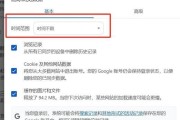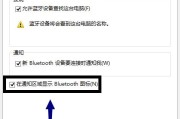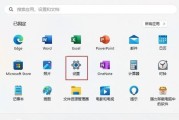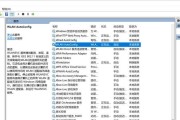在使用电脑操作系统进行日常操作时,图标动画是用户交互体验的一个重要方面。如果发现拖动电脑图标时没有动画,不仅影响美观,也可能意味着潜在的系统问题。遇到这种情况我们应该如何应对,又该如何恢复图标动画呢?接下来,我们将从多个角度深入探讨这一问题,帮助你快速解决图标动画消失的烦恼。
一、理解图标动画的意义
在开始之前,我们首先需要了解为什么电脑图标动画很重要。图标动画不仅为操作系统带来生动的视觉效果,还能帮助用户更好地观察图标的移动状态,提升用户的视觉体验。当拖动图标出现无动画现象时,可能会影响到用户的操作流畅性和满意度。
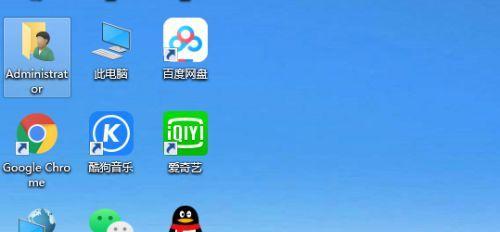
二、检查硬件和系统配置
在解决图标动画消失的问题之前,首先需要排除硬件故障或系统配置问题。请按照以下步骤操作:
1.更新显卡驱动:过时的显卡驱动可能会导致图标动画异常。请访问显卡官方网站,下载并安装最新的显卡驱动程序。
2.检查系统性能设置:在有的操作系统中,系统性能设置可能会影响动画效果。检查系统设置中是否有关闭动画效果的选项,并确认是否被意外更改。
3.诊断系统问题:使用系统自带的诊断工具检查是否存在潜在的系统问题。
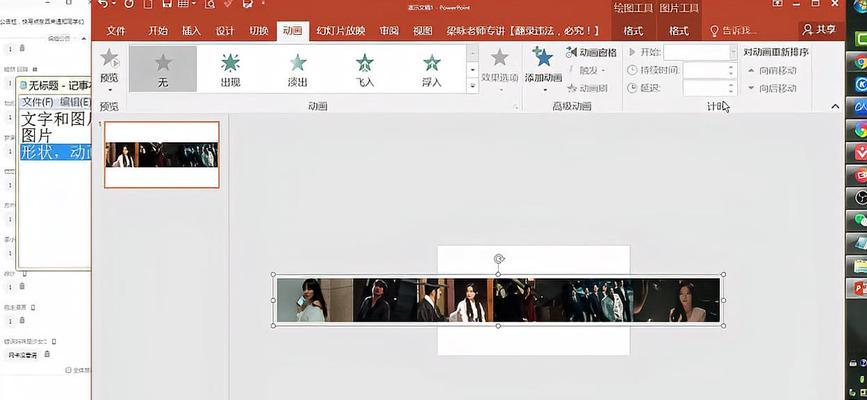
三、操作系统的视觉效果设置
不同的操作系统有不同的视觉效果设置,图标动画的开启与关闭也与这些设置息息相关。下面以Windows系统为例,介绍如何调整:
1.打开系统属性:右击“此电脑”,选择“属性”,然后点击“高级系统设置”。
2.调整性能选项:在系统属性窗口中,点击“性能”下的“设置”按钮,进入“性能选项”界面。
3.选择自定义设置:在“视觉效果”选项卡下,选择“自定义”,确保“拖动时显示窗口内容的动画效果”和“动画显示窗口和控件”等选项被勾选。
4.应用并确定:点击“应用”,然后“确定”,完成设置。
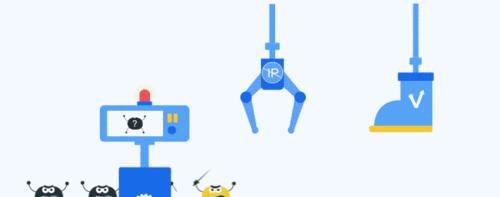
四、重置图标缓存
图标缓存损坏也可能是导致图标动画消失的原因之一。尝试以下步骤重置图标缓存:
1.关闭文件资源管理器:通过任务管理器结束文件资源管理器的进程。
2.删除图标缓存:找到存储图标缓存的文件夹(通常位于`C:\Users\[用户名]\AppData\Local\Microsoft\Windows\Explorer`),删除其中的`.db`文件。
3.重启文件资源管理器:重新打开任务管理器,点击“文件”菜单,选择“运行新任务”,输入`explorer.exe`,然后点击“确定”。
五、软件冲突排查
有时,特定的第三方软件可能会与系统产生冲突,导致图标动画消失。你可以尝试以下步骤来排查软件冲突:
1.安全模式启动:重启电脑,并进入安全模式,观察图标动画是否恢复正常。
2.逐个禁用软件:在安全模式下,逐一禁用第三方软件,特别是最近安装的软件,并检查图标动画效果。
3.卸载可疑软件:确定是哪个软件引起的问题后,卸载该软件并重新启动电脑到正常模式。
六、系统还原和修复
如果以上方法均无法解决问题,可以考虑使用系统还原或修复功能。请按照以下步骤操作:
1.创建系统还原点(事先未创建的情况下):在“控制面板”中搜索并打开“创建还原点”,在系统属性窗口中选择“系统还原”选项卡,点击“创建”以备份当前系统状态。
2.执行系统还原:如果之前已经创建了还原点,可以直接选择以前的状态进行系统还原。
3.使用Windows系统修复光盘:如果系统无法正常启动,可以使用原版Windows安装盘或系统修复盘,选择修复计算机并尝试启动修复功能。
七、小结
拖动电脑图标时没有动画是一个看似小,但可能令人困扰的问题。通过上述七个步骤的详细指导,你应该能够诊断并解决图标动画消失的问题。记住,保持系统和驱动程序的最新状态,谨慎管理第三方软件的安装和运行,以及定期进行系统备份和还原点创建,都是维护良好操作系统状态的重要措施。
如果你的图标动画问题依然无法解决,可能需要进一步的系统检测或咨询专业人士的帮助。不过,大多数情况下,上述方法足以应对常见的图标动画消失问题,恢复你电脑上的生动界面。
标签: #怎么办